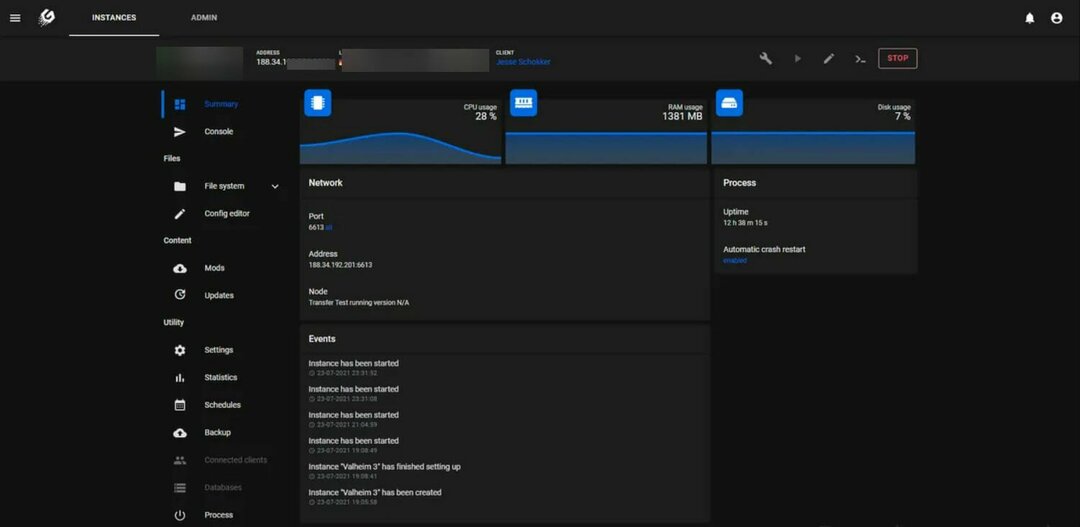Hatayı düzeltmek için güncellemenin yeni bir şekilde indirilmesine ne dersiniz?
- PS5 harika bir oyun konsolu, ancak zaman zaman ortaya çıkan birkaç sorunu var.
- Kullanıcıların en sık karşılaştığı sorunlardan biri, bir şeylerin ters gittiğini söyleyen bir hata mesajıdır.
- Genellikle konsolunuzu yeniden başlatmak sorunu çözebilir, ancak çözmezse daha fazla düzeltmemiz var.

XİNDİRME DOSYASINI TIKLAYARAK KURULUM
Bu yazılım yaygın bilgisayar hatalarını onaracak, sizi dosya kaybından, kötü amaçlı yazılımdan, donanım arızasından koruyacak ve bilgisayarınızı maksimum performans için optimize edecektir. PC sorunlarını düzeltin ve virüsleri şimdi 3 kolay adımda kaldırın:
- Restoro PC Onarım Aracını İndirin Patentli Teknolojilerle gelen (patent mevcut Burada).
- Tıklamak Taramayı Başlat PC sorunlarına neden olabilecek Windows sorunlarını bulmak için.
- Tıklamak Hepsini tamir et bilgisayarınızın güvenliğini ve performansını etkileyen sorunları gidermek için.
- Restoro tarafından indirildi 0 bu ay okuyucular
Play Station 5 en çok kullanılanlardan biridir. oyun konsolu Sony'den. Bu nedenle Sistem Güncellemesi, PS5 konsolu için sisteminizin güncel kalmasını ve sorunsuz çalışmasını sağlamak için önemli bir süreçtir. Her zaman sorunsuz veya sorunsuz oyun oynayabilmenizi sağlar.
Ancak, bazen PS5 üretici yazılımı güncellemelerinde aşağıdaki gibi hatalara neden olabilecek bazı sorunlar olabilir: Bir şeyler yanlış gitti PS5'te hata. Bu sorunu yaşıyorsanız doğru yere geldiniz, çünkü bugün size bu sorunu kolaylıkla nasıl çözeceğinizi göstereceğiz.
Bir PS5'teki en yaygın sistem güncelleme sorunları nelerdir?
PS5 sistem güncelleme sorunları her zaman olur ve arka tarafta gerçek bir acıdır. Hepimiz PS5 sistem güncelleme sorunları yaşadık, ancak en yaygın PS5 sistem güncelleme hatalarından bazıları nelerdir?
- Bağlantı hatası – Dengesiz bir bağlantınız veya zayıf sinyal gücünüz varsa, güncelleme başarısız olabilir.
- Güncelleme başarısız oldu – PS5 bir güncelleme indiremeyebilir veya tamamlanması saatler alabilir. Yavaş internet hızları veya hatalı bir disk sürücüsü genellikle ana suçlulardır.
- Güncelleme takılı kaldı - İndirdikten sonra ancak yüklemeye başlamadan önce güncelleme ekranında takılıp kalabilirsiniz.
- Yeterli depolama alanı yok – Konsolunuzda veya PC'nizde büyük bir oyun, film ve müzik kitaplığınız varsa, güncelleme için yeterli alan kalmamış olabilir.
- Bozuk güncelleme dosyası – Bu genellikle, bir güncellemeyi doğrudan Sony'den indirmezseniz veya bunun için torrent gibi resmi olmayan bir kaynak kullanırsanız olur.
PS5'im neden bir şeylerin ters gittiğini söyleyip duruyor?
PS5 konsolunuzda bir şeyler ters gitti hata mesajını tekrar tekrar alıyorsanız, bunun nedeni aşağıdakilerden biri olabilir:
- Kararsız internet bağlantısı – Güncellemeler genellikle güçlü ve kararlı bağlantılar gerektirir; yavaş Wi-Fi, güncellemeye çalışırken sorunlarla karşılaşabilirsiniz.
- Bozuk güncelleme – Güncellemenin kendisiyle veya cihazınızla ilgili bir sorun olması da mümkündür.
- Kirli/çizik disk – Diskin kendisinde kir varsa, diski düzgün okuyamaz ve bir hata mesajı bildirir.
PS5'im güncellenmiyorsa ne yapmalıyım?
1. İnternet bağlantınızı kontrol edin
Sorun internetinizle ilgiliyse, Wi-Fi kullanarak diğer cihazların bağlantısını kesebilir, bir Ethernet kablosunu doğrudan modeminizden veya yönlendiricinizden PlayStation 5'inizin LAN bağlantı noktasına bağlayın ve güncellemeyi deneyin Tekrar.
Ayrıca, modeminiz veya yönlendiriciniz ile PlayStation 5 arasında bu bağlantıyı engelleyebilecek veya kesintiye uğrayabilecek başka cihazların bulunmadığından emin olun.
2. PS5 üretici yazılımını güncelleyin
- PS5'e gidin Ayarlar Menü.

- Tıklamak Sistem.

- Altında Sistem yazılımı, seçme Sistem Yazılımı Güncellemesi ve Ayarları.

- Seçme Sistem Yazılımını Güncelle.

- Vurmak Güncelleme ve işlemin tamamlanmasını bekleyin.

- PS5'inizi yeniden başlatın ve hatanın tekrar oluşup oluşmadığını kontrol edin.
- PS5'te bir IP adresi alamıyor musunuz? Bunu Düzeltmenin 2 Hızlı Yolu
- Yüksek FPS Ama Pürüzsüz Değil: Dalgalı Oynanışınızı Nasıl Düzeltirsiniz?
- Düzeltme: Path of Exile Oturum Açma Hatası Bir Yama Yapıldı
- Playstation Network'te Oturum Açamıyor musunuz? İşte Yapmanız Gerekenler
- Bu İçerik Şu Anda Seçilemez [PS4 Düzeltmesi]
3. Güncellemeyi silin ve yeniden yükleyin
Uzman ipucu:
SPONSORLU
Özellikle bozuk depolar veya eksik Windows dosyaları söz konusu olduğunda, bazı bilgisayar sorunlarının üstesinden gelmek zordur. Bir hatayı düzeltmekte sorun yaşıyorsanız, sisteminiz kısmen bozuk olabilir.
Makinenizi tarayacak ve hatanın ne olduğunu belirleyecek bir araç olan Restoro'yu kurmanızı öneririz.
buraya tıklayın indirmek ve onarmaya başlamak için.
Güncellemeyi tekrar indirme seçeneğiniz varsa, devam edin ve yapın. Bu, özellikle ilki bozulmuşsa, güncellemenin düzgün çalıştığından emin olmanıza yardımcı olacaktır.
Güncellemeyi bulun, silin, PC'nizi ve PS5 konsolunuzu yeniden başlatın, ardından güncellemeyi tekrar indirin.
Veritabanını yeniden oluşturmak PS5'te ne işe yarar?
Veritabanını yeniden oluşturmak, PS5 konsolunuzdaki tüm oyun verilerini ve ayarları temizleyen bir işlemdir. Bu, PS5'iniz için fabrika ayarlarına sıfırlama gibidir, ancak oyunlarınızın veya uygulamalarınızın hiçbirini silmez. Veritabanını yeniden oluştur seçeneği, PlayStation 5 veritabanını onarmak için kullanılır.
Oyun yüklemek gibi PlayStation 5'inizin belirli özelliklerine erişmede sorun yaşıyorsanız veritabanını yeniden oluşturmak yardımcı olabilir. İşlem, sistemin veri tabanını tarayacak ve oyun bilgilerini PS5'inizde depolamakla ilgili tüm dosyaları yeniden oluşturacaktır.
Bozuk kaydetme dosyalarını onarmak için yararlı olsa da, yalnızca son çare olarak kullanılmalıdır. İşlem tamamlandığında, PS5 konsolunuzun çalışma biçiminde iyileştirmeler fark edebilirsiniz.
Her şey başarısız olursa, resmi Playstation destek sayfası daha fazla cevap için yaşıyorsanız da yardımcı olabiliriz. Playstation'ınızda ağ oturum açma hatası.
Aşağıdaki yorumlar bölümünde bu sorunu çözüp çözemediğinizi bize bildirin.
Hâlâ sorun mu yaşıyorsunuz? Bunları bu araçla düzeltin:
SPONSORLU
Yukarıdaki öneriler sorununuzu çözmediyse, bilgisayarınızda daha derin Windows sorunları olabilir. Öneririz bu PC Onarım aracını indirme (TrustPilot.com'da Harika olarak derecelendirildi) bunları kolayca ele almak için. Kurulumdan sonra, sadece tıklayın Taramayı Başlat düğmesine ve ardından düğmesine basın Hepsini tamir et.